適用於 Windows 11、10 的 Brother HL-2270DW 驅動程序下載和更新
已發表: 2022-04-28適用於 Windows 11、10 的 Brother HL-2270DWDriver 下載:這是您需要了解的有關如何為您的 Brother 打印機找到正確驅動程序的所有信息。
Brother HL-2270DW 是一款出色的辦公和個人打印機。 這款多合一打印機易於設置,並且能夠提供單色打印。 打印機預裝了一些驅動程序,使設備能夠與您的 Windows 操作系統準確通信。 但是,當這些驅動程序文件丟失或損壞時,您的打印機將停止按預期運行。
因此,為避免出現多個打印問題或錯誤,您應該使您的打印機驅動程序保持最新。 這篇文章旨在向您解釋如何在 Windows 11、10、8 和 7 中更新 Brother HL02270DW 驅動程序並充分利用打印機。
在 Windows 11、10 上下載、安裝和更新 Brother HL-2270DWDriver 的方法
以下是三種在 Windows PC 上執行 Brother HL-2270DWdriver 下載和更新的簡單方法。 您不需要嘗試所有這些,只需按自己的方式工作,直到找到最適合您的那個。
方法一:使用Bit Driver Updater自動安裝Brother HL-2270DWDriver(推薦)
更新過時 PC 驅動程序的最直接方法之一是使用任何受信任的第三方軟件。 這種驅動程序更新程序以簡化查找和安裝正確驅動程序的整個過程而聞名。 總之,我們建議您使用 Bit Driver Updater。 它是最好的驅動程序更新程序,可以自動檢測您的系統並為其找到最新的驅動程序更新。
除此之外,該工具還通過刪除各個角落的系統垃圾來提高整體 PC 性能。 使用此程序,您還可以解決與 Windows 相關的許多問題或錯誤,例如 BSOD 錯誤等。 該程序會在更新之前自動備份舊版本的驅動程序,以便在需要時可以恢復驅動程序。 以下是使用 Bit Driver Updater 更新過時驅動程序的方法:
第 1 步:單擊下面的下載按鈕以獲取 Bit Driver Updater 的設置。
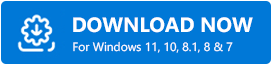
第 2 步:接下來,打開設置文件並按照屏幕上的說明完成該過程。
第 3 步:安裝後,啟動 Bit Driver Updater 並單擊掃描。 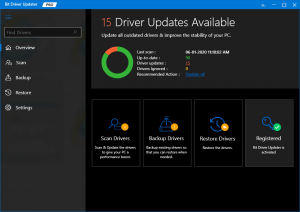
第四步:等待掃描完成。 然後,查找 Brother HL-2270DW 驅動程序並單擊旁邊顯示的立即更新按鈕。 此外,您還可以單擊全部更新按鈕。 這將使您只需單擊鼠標即可安裝所有最新的 PC 驅動程序。 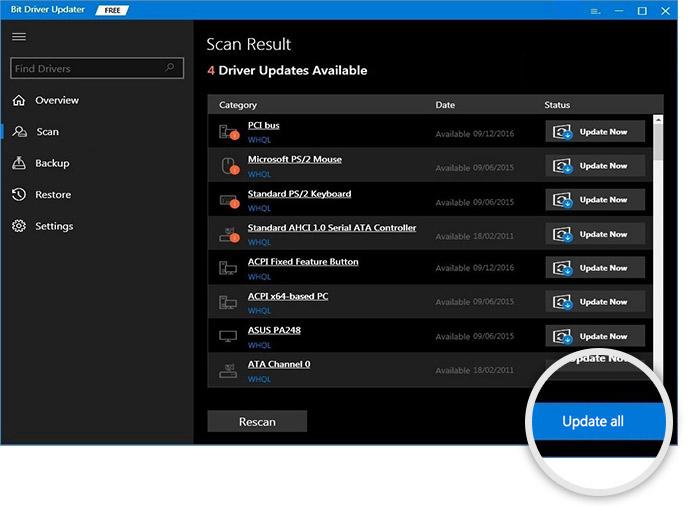
但是,為了訪問一鍵式驅動程序更新功能,必須依賴 Bit Driver Updater 的專業版。 使用付費版或完整版,您還將獲得 24*7 退款保證和 60 天完整退款政策。
了解使用 Bit Driver Updater 更換有故障或丟失的驅動程序是多麼神奇和容易。 一切完成後,重新啟動設備以驗證最近的更改。
另請閱讀: Brother MFC-L2710DW 驅動程序下載和更新
方法二:從官網下載兄弟HL-2270DWDriver
與其他製造商一樣,Brother 也不斷更新自己產品的驅動程序。 因此,您可以在兄弟官方網站上搜索合適的驅動程序。 此後,您自己手動下載並安裝驅動程序。 但是,在使用此方法之前,請確保您具有良好的技術技能和大量的時間。 如果您符合要求,那麼您可以按照下面分享的簡單步驟進行操作:

第一步:訪問兄弟官方網站。
第 2 步:轉到“支持”選項卡並單擊它。
第 3 步:從下拉菜單中選擇軟件和驅動程序下載。
第 4 步:向下滾動頁面,直到看到搜索框。 然後,在方框內輸入 Brother HL-2270DW 並單擊旁邊的搜索按鈕。 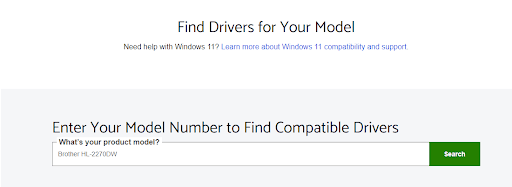
第 5 步:接下來,選擇準確的操作系統系列及其正確版本。
第6步:然後,單擊“確定”。 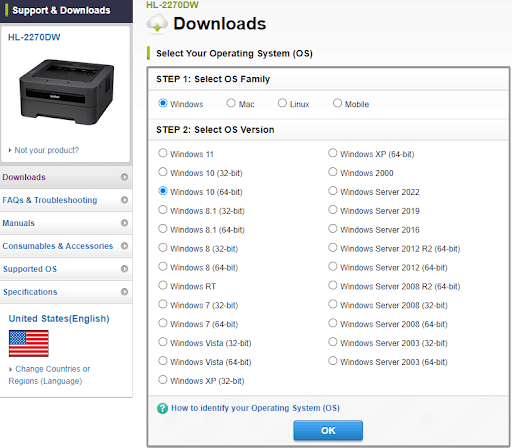
第 7 步:之後,單擊完整驅動程序和軟件包(推薦)繼續。 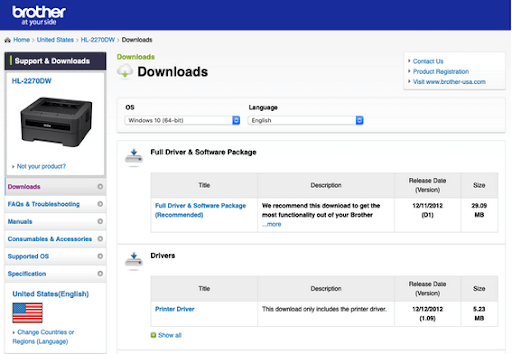
第 8 步:最後,單擊同意 EULA 和下載選項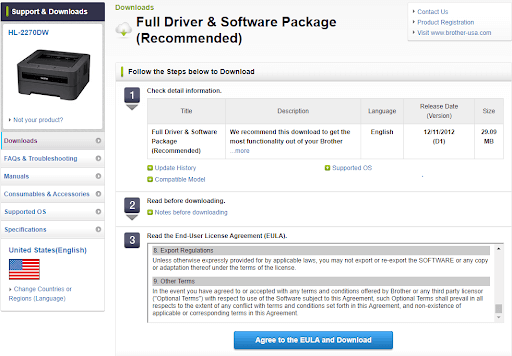
現在,等到文件下載完畢。 完成後,運行它並按照屏幕上的說明安裝 Brother HL-2270DW 驅動程序。
另請閱讀:適用於 Windows 的 Brother MFC-7860DW 驅動程序下載和更新
方法3:在設備管理器中更新Brother HL-2270DWDriver
最後但同樣重要的是,您還可以使用設備管理器來更新過時的驅動程序。 設備管理器是一個 Windows 默認程序,允許您更新、卸載或回滾到舊驅動程序。 要通過此方法安裝最新的 Brother HL-2270DWdriver 更新,您只需按照以下共享的步驟操作即可:
第 1 步:在鍵盤上,同時按 Windows + X 鍵,然後選擇設備管理器。 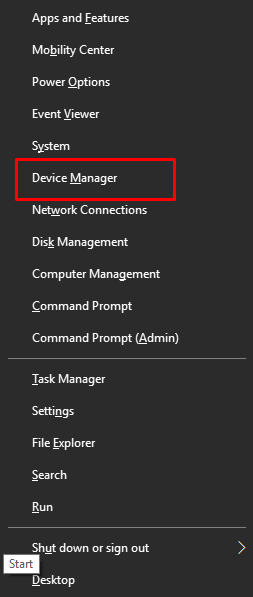
第 2 步:在設備管理器窗口中,找到並雙擊打印隊列。
第 3 步:之後,右鍵單擊您的 Brother HL-2270DW 驅動程序並選擇更新驅動程序軟件。 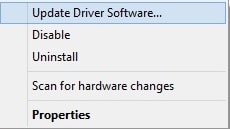
第 4 步:從隨後的提示中,選擇自動搜索更新的驅動程序軟件。 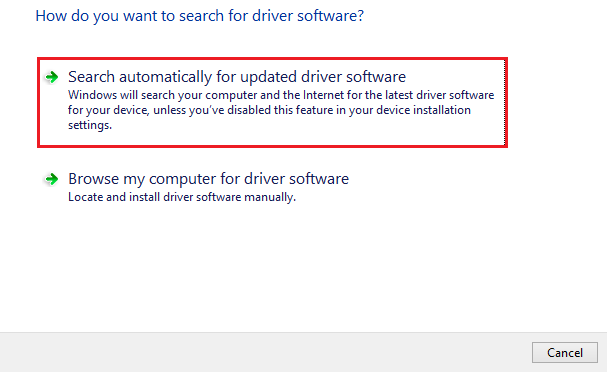
就這樣! 現在,等待設備管理器在 Windows 11、10、8、7 PC 上安裝最新版本的 Brother HL-2270DW 驅動程序。 一切完成後,重新啟動您的 PC 以應用最近的更改。
另請閱讀:下載、安裝和更新 Brother HL-L2370DW 打印機驅動程序
適用於 Windows 11、10 的 Brother HL-2270DW 驅動程序下載:完成
所以,這就是如何在 Windows 11、10 PC 上下載和安裝 Brother HL-2270DW 驅動程序。 我們希望這份詳細的驅動程序安裝指南能幫助您找到適合您的 Brother 打印機的正版驅動程序。 如果您有任何疑問或更好的建議,請在下面的評論部分告訴我們。
如需更多信息,請訂閱我們的時事通訊。 除此之外,您還可以在 Facebook、Twitter、Instagram 和 Pinterest 上關注我們。
